皆さんこんにちはカズです。突然WEB閲覧してて貴重な情報が掲載されてるページを見つけた時、皆さんブックマーク管理ってどうされてますか?気になったページがあればどんどん保存!すると後から見返す時にどこに行ったか分からなかったりする経験ないですか??あとスマホ・タブレット・PC等デバイスごとにバラバラだったりします・・。スマホのサファリで保存したが、使用してるPCはWindowsなのでブックマークが共有できないなどなど・・。そんな問題を一発解決!それが『Raindrop.io』なのです。
僕はブロガー件WEB屋なので、常にさまざまなWEBページ閲覧をし、日々最新の情報や、作業手順、トラブルシューティング等多様に利用しております。

僕も含めブロガーさんに超おすすめ!!日々の調べごとが一発でまとまるよ
Raindrop.ioとは

このアプリの呼び名は「レインドロップドットアイオー」と言います。
「Raindrop.io」は、ブックマーク管理や情報の収集・整理を支援するアプリです。このアプリは、ウェブページや画像、動画などのさまざまなコンテンツを無差別にどんどんブックマークとして保存出来、カテゴリー分けやタグ付けを行うことで、後々見返す時に整理しやすく、管理が容易になります。
Raindrop.ioを利用すると、ブックマークした情報はクラウド上に保存されるので、複数のデバイスで同期されます。つまり、PC、スマートフォン、タブレットなどのデバイスから、いつでもどこでもアクセスして閲覧することができます。Iphoneで『お!これは役立つぞ!』と見つけてブックマークしても、PCがWindowsでブックマークが共有できないとか無いですか??このアプリさえあれば全ての問題を解決出来ます。
Raindrop.ioはユーザーに視覚的なインターフェースを提供し、ブックマークをカード形式で表示できるので、保存した情報を直感的に見つけやすくなります。
Raindrop.ioはブックマークの共有機能も充実しています。他のユーザーとブックマークを共有したり、特定のグループと共有したりすることができます。これにより、他者との情報の共有がスムーズに行えます。
Raindrop.ioは、ブックマーク管理や情報の収集・整理を効率化するためのアプリであり、使いやすいインターフェースや多彩な機能を備えている神アプリなのです。
Raindrop.ioの豊富な機能


それではここで、この神アプリRaindrop.ioの多彩な機能をご紹介するよ。
クラウドベースのブックマーク管理
Raindrop.ioは保存したブックマークをクラウド上で保管しています。なのでスマホ・タブレット・PC等複数のデバイスからの閲覧を可能にしています。スマホで保存したはいいが、PCでは共有できない等の問題を解決してくれます。いつでもどこでも『あ!』と思ったらブックマーク、そして何処でもどのデバイスでも閲覧できるのです!
カテゴリー分けとタグつけ
Raindrop.ioは、保存時にカテゴリー分けやタグ付けをすることが出来るので後々の情報管理がしやすいです。尚、フォルダも作ることができるので色々なカテゴリー分けをして管理すればもっと利便性が高まりますね!
メモ機能
無差別に保存していくのもいい。そしてどのデバイスから見れるのもいい。が・・・しかし・・どんどんブックマークは増えても、後から見返した時に、『???これなんだっけ??』と絶対になります。僕も違うアプリでそうなりました(笑)なのでRaindrop.ioにはメモ機能があります。メモ機能を使えば、後から見返す時も、◯◯の記録とか◯◯のトラブル解決方法とか見やすくなります。
強力な検索機能
Raindrop.ioには強力な検索機能が備わっております。キーワードやタグ・メモ等素早く検索することが出来ます。これにより『あれ?ブックマークしたやつどこ行ったっけ??』問題がなくなります。なので何も怖がらず、いい記事を見つけたらガンガン保存していきましょう。
共有機能
Raindrop.ioはブックマークを他のユーザーと共有することが可能です。他のユーザーに情報共有したい場合などとても便利ですね。
Raindrop.ioを登録しよう
まずは実際にダウンロードして使ってみましょう!!僕はIphoneとデスクトップクロームに入れてるよ!
まずは登録が必要なので登録しましょう
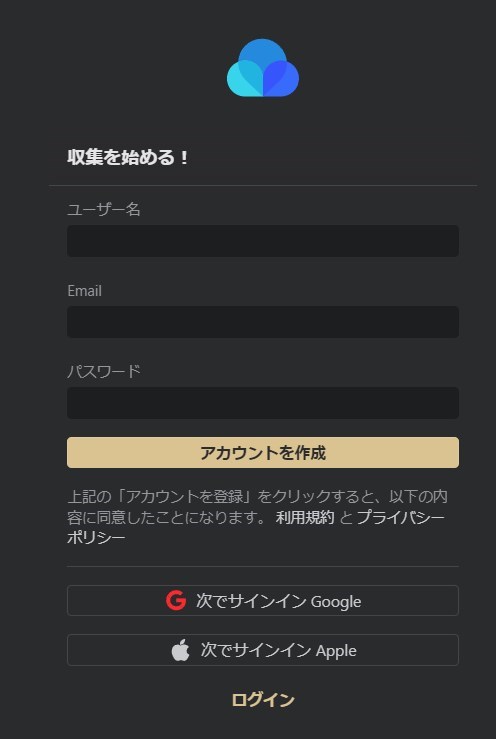
▼
次に登録したアカウントでログインしましょう。
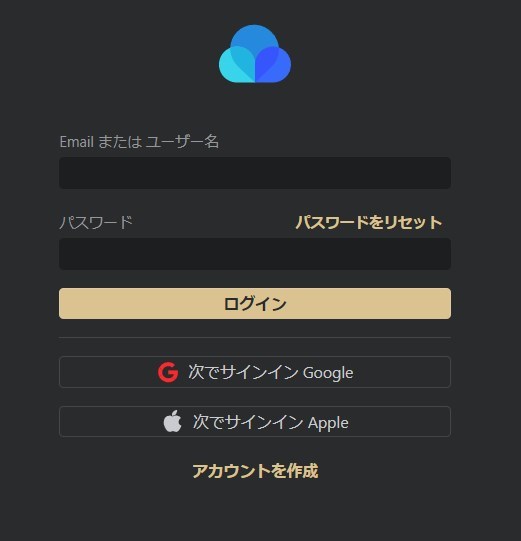
実際に使ってみよう

では実際にRaindrop.ioを使ってみましょう。僕はIphoneとデスクトップはWindowsのChromeなのでそれに沿って説明しますね!
①Iphoneでの使用方法
Raindrop.ioをインストール後に、まずSafariでお好きなページを開いて下さい。下画像の赤枠部分『共有ボタン』を押してください。
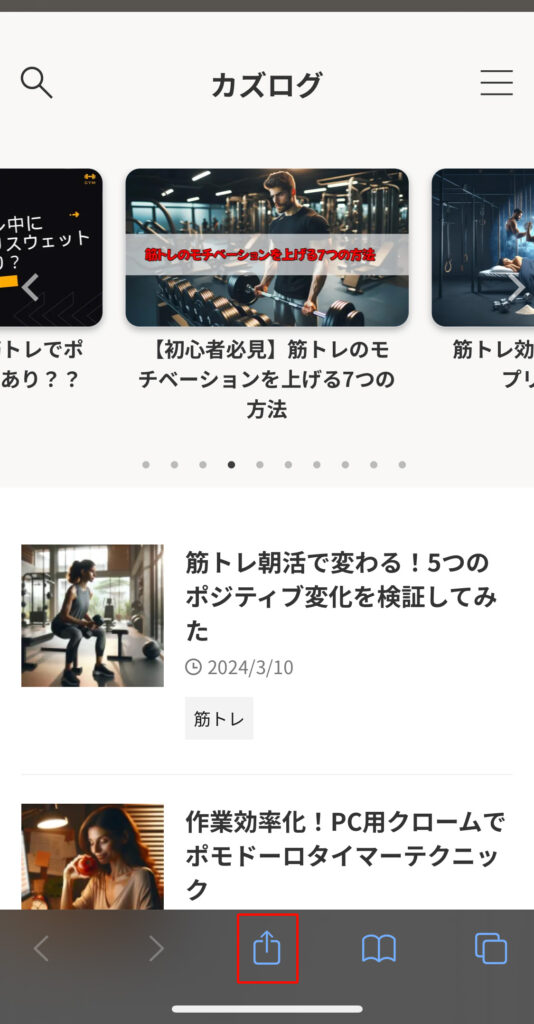
▼
共有するアプリ一覧の中にまだ『Raindrop.io』が無いとおもいますので、共有欄に表示するように設定します。一番右までスクロールして赤枠の『その他』ボタンをクリック。
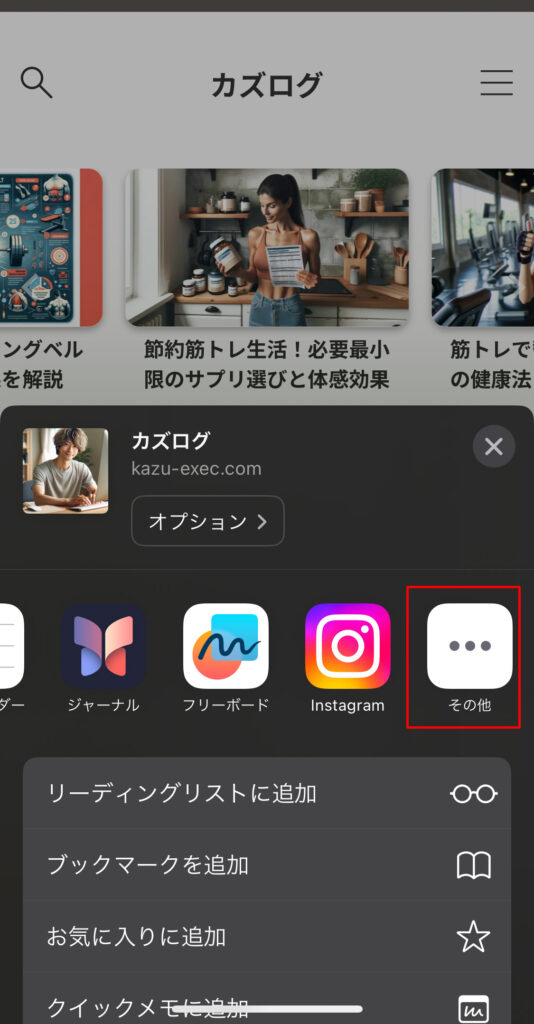
▼
すると候補一覧の中に『Raindrop.io』があると思うので、左のプラスマークをクリック
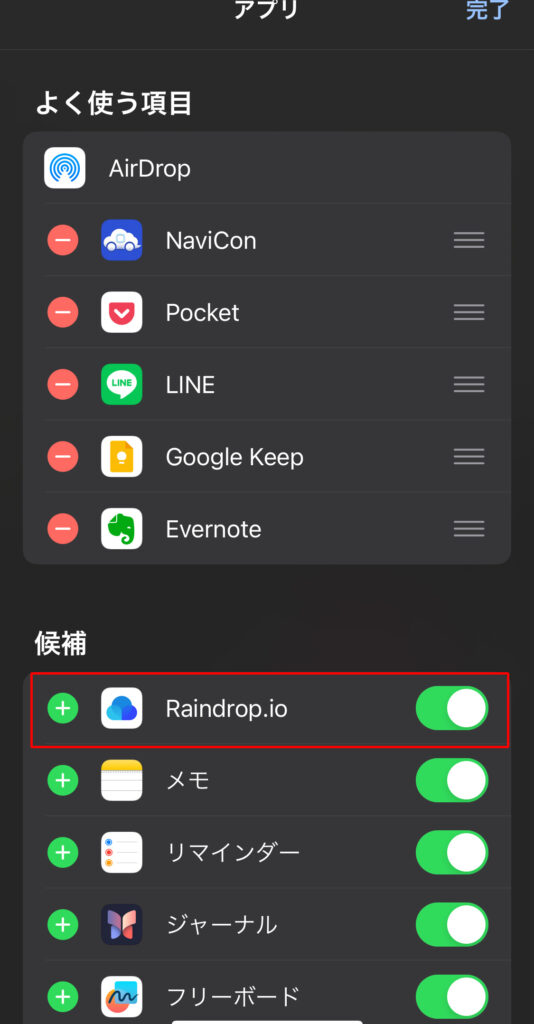
▼
するとよく使う項目に表示されると思うので、好きな場所にドラッグして並べ替えして下さい。
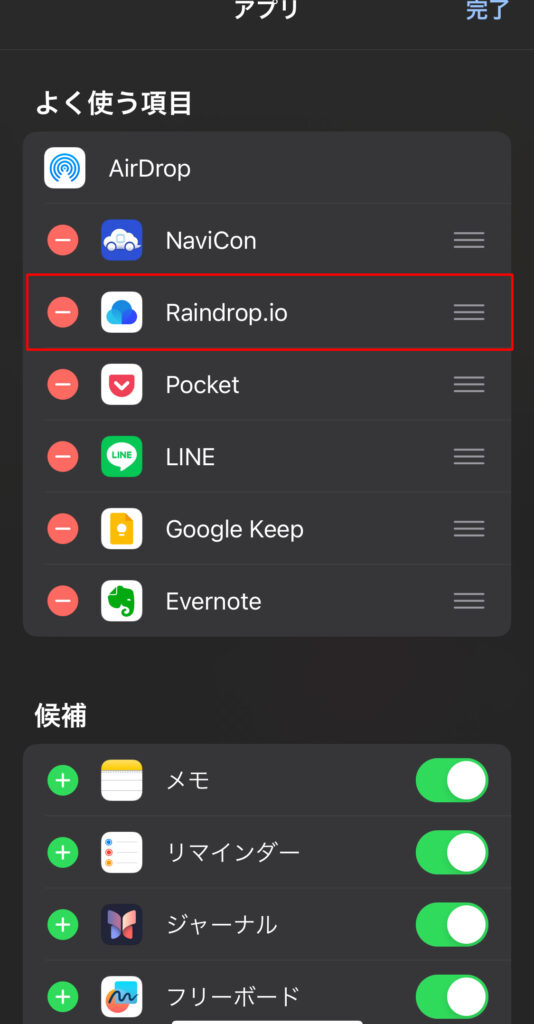
▼
この様に共有アプリ一覧に表示されるようになりましたね。
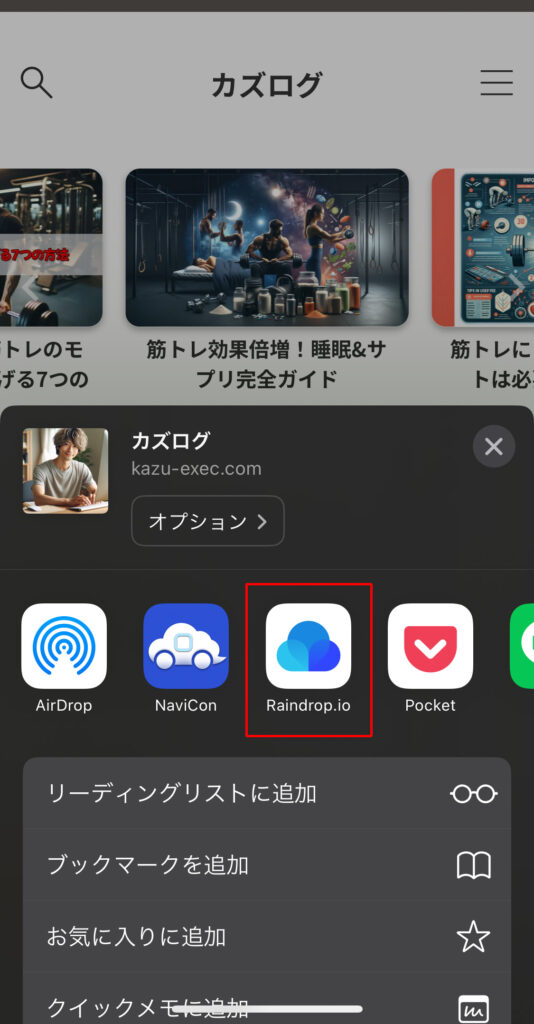
▼
またSafariでなにか好きなページを開き、共有ボタン。
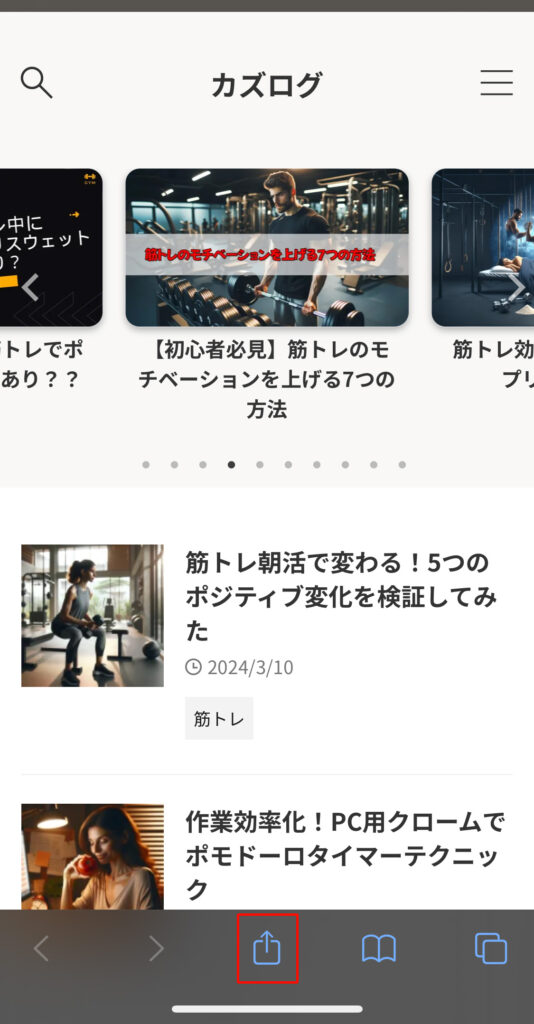
▼
赤枠内がメモの部分なので、メモ的な文言を入力して保存です!タグつけも簡単に出来そうですね!
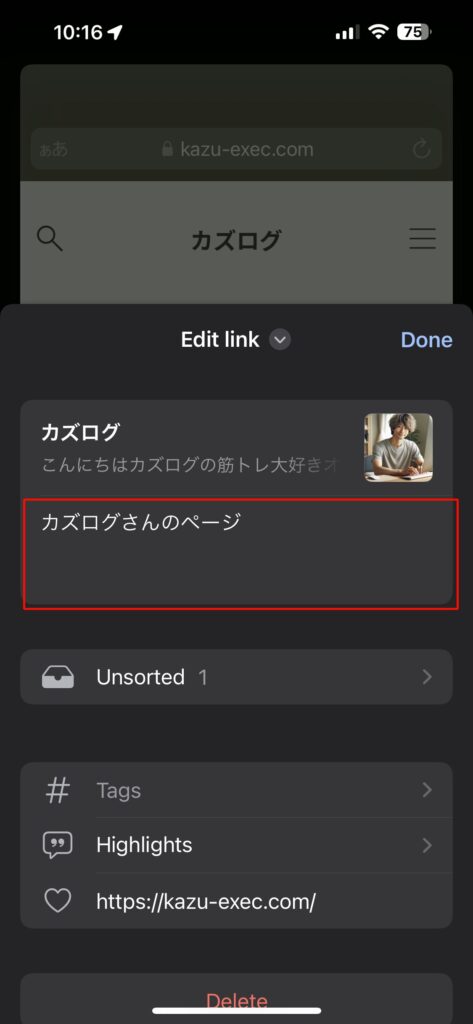
②PCでの使用方法
僕はChromeを使ってるのですが、Chromeの上段にあるアイコンを押すと、開いているページを保存出来ます。※Chrome拡張機能
赤い枠内のお餅みたいなマークがRaindrop.ioのアイコンです。右クリックで開いた部分に『ノート』とありますが、そこにメモすることが可能です。タグつけも簡単に出来そうですね。
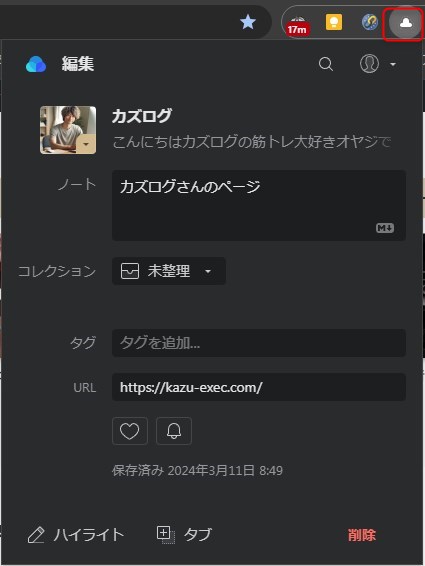
▼
Chromeで使用する時は、上段のお餅アイコンを右クリックして『開くサイドバー』や『開くAPP』等で一覧を見ることが出来ます。
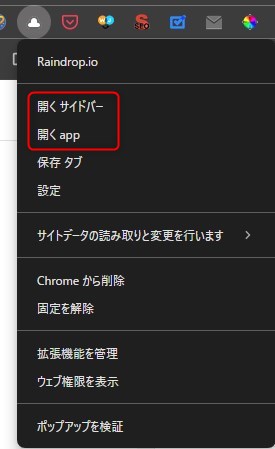
ちなみに下の画像は『開くサイドバー』で開いてる状態です。赤枠内がサイドバーに表示されたRaindrop.ioです。

まとめ
Raindrop.io如何だったでしょうか?多種類のデバイスに関係なく、どこからでも、どのデバイスからでもブックマークを保存閲覧出来ちゃうスグレモノ!!ちょっと名前が読みにくいアプリ名ですが、一度使い出すともう手放せませんね。我々ブロガーも情報収集や色々な気づきなど日々目まぐるしく情報をチェックしてると思います。その中で一瞬見つけた大事なデータやページを見逃すわけにはいきません。
すばやくRaindrop.ioで保存して、あなたの情報源としてご活用下さい。

ここまで読んで下さってありがとうございました。
